Annonse
Du vet sannsynligvis allerede om hovedfunksjonene i det siste, gratis oppgradering for Mac OS X Apple gjør nye OS X Mavericks tilgjengelig gratis i Mac App StoreApples siste OS X-oppgradering, Mavericks, er tilgjengelig for gratis nedlasting, og brukere kan oppgradere fra tidligere OS X-versjoner, med versjon 10.5. (Sikkerhetskopier Mac-en før du begynner oppgraderingen prosess.) Les mer . Her er de skjulte.
Du har fulgt med på nyhetene, og du vet om Finder-fanene, Safaris nye liste over delte lenker og fiksen Apple endelig ga for brukere av flere skjermer. Du leste om App Nap og de andre triksene Mavericks bruker for å forlenge batterilevetiden til MacBook, og vet at de skeuomorfe tendensene er blitt fjernet fra Kalender og Kontakter.
"Men vent... det er mer", som Steve Jobs elsket å si. Her er de lite kjente Mavericks-funksjonene brukere kan begynne å bruke akkurat nå.
Frakoblet diktering
Mange brukere har ikke lagt merke til det, men siden Mountain Lion OS X har inkludert diktat. Problemet: brukere måtte være online for å bruke det.
Ikke slik i Mavericks. Last ned en 785 MB-fil, og ordene dine blir ikke lenger sendt til Apples hovedkvarter før de blir konvertert til tekst. Tjenesten starter som den gjorde i Mountain Lion - ved å trykke på Fn-knappen to ganger:
I tillegg til ikke å være offline, skjer diktat nå i noe som nærmer seg sanntid. Dette betyr at du kan se ordene dine vises mens du snakker, og til og med gjøre endringer med tastaturet uten å slå av diktat.
Som Bakari demonstrerte, Apples diktasjonsfunksjon trenger litt arbeid Kan du skrive en hel artikkel ved hjelp av stemmediktasjon på Mac? Vel, jeg bare gjorde det (og dette er det)Det du leser akkurat nå, er et eksempel på Apples diktat- og taleprogram i aksjon. Det kan være nyttig for korte passasjer, men kan du skrive en hel artikkel med den? Les mer sammenlignet med Dragon Naturally Speaking. Likevel er det ikke forferdelig - og gratis - så prøv det ut.
Raske svar
Med Mountain Lion introduserte Apple et innfødt varslingssystem - noe som tidligere kun ble tilbudt av tredjepartsprogram Knurre.
Mavericks bringer interaktive varsler til dette systemet, noe som betyr at du kan svare på direktemeldinger (via meldinger) og e-postmeldinger (via post) direkte fra varslingsvarsler:

Det er ikke akkurat skjult, men hvis du ikke bruker e-post eller meldinger, har du sannsynligvis ikke lagt merke til det. Fra og med dette har få tredjepartsprogrammer benyttet seg av funksjonen (jeg håper at endringer). Det kan være kjempebra å svare på tweets eller Google Voice som dette, og jeg er sikker på at du kan tenke på noen flere potensielle bruksområder.
Ikke forstyrr
Prøver du å få gjort noe? En god informasjonsdiett Å spise bare dessert: Hvorfor informasjonskosten din er sannsynligvis forferdelig [Funksjon]Send e-post. Sosiale nettverk. Blogger. Online video. Folk i dag bruker mer informasjon enn noen gang før, og bruker vanligvis bare tingene de virkelig liker. Clay Johnson sammenligner dette med et dårlig kosthold. "Hvis du bare ... Les mer krever at du eliminerer distraksjoner mens du gjør det, og Mavericks forstår dette. En "Ikke forstyrr" -funksjon i varslingssenteret lar deg slå av alle popup-vinduer til neste dag, akkurat som funksjonen gjør på iOS. Få til det ved å åpne varslingssenteret og deretter bla opp:
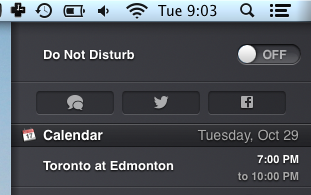
Alternativt kan du Valgklikke på varslingssenterikonet på menylinjen for å slå av varsler for dagen. Dette er ikke helt nytt: en lignende funksjon i Mountain Lion ble kalt “Slå av varsler”.
Spot Energy Sucking-apper
Her er en funksjon du kanskje ikke legger merke til med en gang. Klikk på batteriet, og Mac-en vil fortelle deg hvilke apper som bruker "Betydelig energi":

Dette er en del av Apples forsøk på å forlenge batterilevetiden på Mac-maskiner. Denne innsatsen inkluderer også App Nap, som setter apper du ikke bruker for øyeblikket, og en ny Activity Monitor som inkluderer en fane som er dedikert til å overvåke energiforbruk per app:

Med disse to verktøyene er du bemyndiget til å forlenge batteriets levetid for alt det er verdt. Lukk programmer som suger juice, og favoriser de som ikke er det.
Emoji
Fra avdelingen “Ikke sikker på hvorfor”: Macen din har nå hele systemet Emoji. Ja, du har lest det ordentlig. Bare trykk på Control, Command and Space for å se denne boksen:
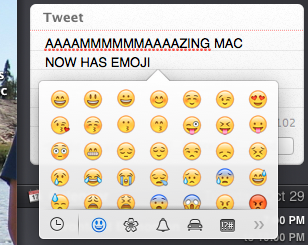
Ubrukelig? Sannsynligvis. Kul? På en måte.
Spesielle karakterer
Og nå, en skjult funksjon skjult i en annen skjult funksjon. Den tilsynelatende unyttige emoji-menyen gir deg også tilgang til spesialtegn. Så neste gang du trenger å Trademark Something ™ eller be om riktig resirkulering (?), Trenger du bare å trykke Kontroll, Kommando og Plass, og deretter klikke på ikonet til høyre for alle glade ansikter:

Sett dashbordet hvor du vil
Ikke en stor avtale, men fin. Da Misson Control ble introdusert med Lion, flyttet dashbordet fra et overlegg til et eget rom, til venstre for alle arbeidsområder (du kan ta tilbake overlegg-alternativet i innstillingene). Med Mavericks kan du plassere dashbordet hvor som helst du vil: til høyre for arbeidsområdene dine, eller mellom to. Bare dra den dit du vil ha den.
Innlegg til LinkedIn fra varslingssenteret
For de fleste LinkedIn er en spam-maskin, men for noen få er det et fungerende sosialt nettverk. Hvis du er i det sistnevnte, og liker å legge ut fra varslingssenteret, legger du LinkedIn til delen "Webkontoer" i OS X, så finner du et skjema for å legge ut meldinger i varslingssenteret.
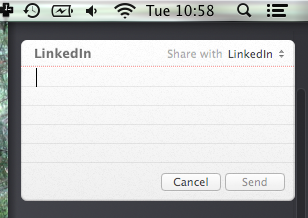
Er det mer?
Hvis du oppgraderer fra Snow Leopard, vet du selvfølgelig ikke om funksjoner introdusert i de relativt nye Lion- og Mountain Lion-utgivelsene. Heldig for deg, vi har en Mountain Lion manual En fullstendig nybegynnerguide for macOS: Kom i gang på bare 1 timeVår komplette guide til macOS vil vise deg alt du trenger for å komme i gang og være komfortabel med en splitter ny MacBook eller iMac. Les mer og Lion manual En fullstendig nybegynnerguide for macOS: Kom i gang på bare 1 timeVår komplette guide til macOS vil vise deg alt du trenger for å komme i gang og være komfortabel med en splitter ny MacBook eller iMac. Les mer som går over alt nytt i disse systemene - alt dette finner du i Mavericks.
Eller, hvis du ikke vil oppgradere, men vil ha noen av disse funksjonene, bør du vite at Simon skisserte det hvordan du får Mavericks-funksjoner uten å oppgradere Ikke vent! Få disse Mac OS X Mavericks-funksjonene nåMac OS X Mavericks er ikke noe som den store omstarten vi ser i iOS 7, men denne oppdateringen bringer mange forfallne funksjoner til Mac, som faner i Finder, bedre flermonitor ... Les mer , så sjekk det ut først hvis du er nervøs.
Er det noen skjulte perler jeg har unnlatt å nevne her? Vær så snill, la meg, og alle andre som leser dette, vite om dem i kommentarfeltet nedenfor.
Justin Pot er en teknologijournalist med base i Portland, Oregon. Han elsker teknologi, mennesker og natur - og prøver å glede seg over alle tre når det er mulig. Du kan chatte med Justin på Twitter, akkurat nå.


